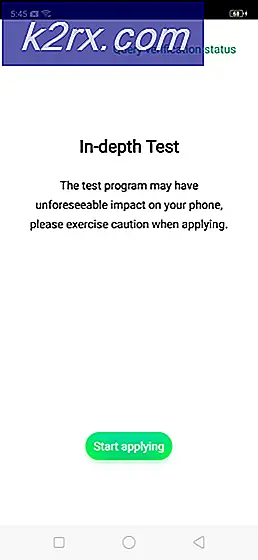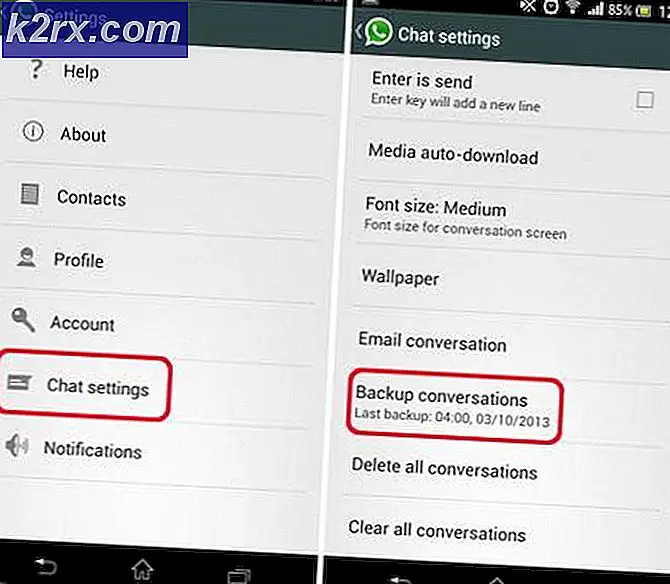Albumhoezen toevoegen aan MP3 in Windows 10
Albumhoes is de kleine afbeelding die op de achtergrond wordt weergegeven wanneer een bepaald nummer / album wordt afgespeeld. Vaak wordt de foto voorgeselecteerd door de muziekontwikkelaars. Deze afbeelding kan echter gemakkelijk worden gewijzigd met behulp van bijna alle muziekafspeelsoftware. Daarom leren we u in dit artikel verschillende methoden om de albumhoes voor een mp3-bestand te wijzigen.
Hoe kan ik albumhoezen aan MP3 toevoegen in Windows 10?
Albumhoezen kunnen heel gemakkelijk aan elk MP3-bestand worden toegevoegd. We zullen dat demonstreren met behulp van enkele van de meest voorkomende mp3-spelers die in Windows 10 worden gebruikt.
Albumhoezen toevoegen via Windows Media Player
Windows Media Player is misschien wel de oudste software die bij bijna elke versie van Windows is voorgeladen. Het is vrij eenvoudig om albumhoezen aan uw mp3-bestanden toe te voegen met Windows Media Player. Om albumhoezen toe te voegen:
- Klik met de rechtermuisknop op het bestand waaraan u de albumhoes wilt toevoegen.
- Zweven de wijzer naar de "Open Met”Optie en selecteer “Windows Media Speler" van de lijst.
- Als u dit doet, wordt uw muziek afgespeeld met de Windows Media Player en ook toevoegen het naar de bibliotheek van de software.
- Downloaden de afbeelding die u als albumhoes wilt gebruiken.
- Klik met de rechtermuisknop op de afbeelding en selecteer “Kopiëren“.
- Druk op "ramen” + “S”Toetsen tegelijk in Open op de zoeken.
- Typ in "ramen Media Speler”En selecteer de eerste optie.
- In het linkerdeelvenster, Klik Aan "Muziek“.
- Rechtsaf–Klik op de mp3 bestand waaraan u de albumhoes wilt toevoegen.
- Selecteer de "Albumhoes plakken”Optie om de albumhoes aan de mp3 toe te voegen.
Albumhoezen toevoegen via Groove Music
Groove-muziek is de standaardmuziekspeler voor Windows vanaf Windows 8 en hoger. Het is redelijk goed en biedt alle essentiële functies waar de consument naar op zoek is. We kunnen het gebruiken om eenvoudig albumhoezen aan uw mp3-bestanden toe te voegen. Om dat te doen:
- Downloaden de afbeelding die u als albumhoes wilt toevoegen.
- druk op “ramen” + “S”Toetsen tegelijk om de zoekfunctie te openen.
- Type in "Groef”En selecteer de eerste optie.
- Klik op de "Instellingen"Tandwiel in het rechterdeelvenster en selecteer het"Kies waar we muziek zoeken" keuze.
- Selecteer de map met de mp3 waaraan albumhoezen moeten worden toegevoegd.
- Wacht tot de software voegt toe de mp3-bestanden naar zijn bibliotheek.
- Navigeren terug naar de hoofd scherm van de software en Klik op de "Albums" keuze.
- Klik met de rechtermuisknop op het album waaraan u de albumhoes wilt toevoegen.
- Selecteer de "Bewerk informatie”Optie en Klik op de Bewerk keuze.
- Navigeren naar de map waarin u de afbeelding hebt gedownload en dubbele Klik erop naar selecteer het.
- Klik op de "Sparen”Optie om de wijzigingen door te voeren.
- De albumhoes is nu toegevoegd.
Albumhoezen toevoegen via VLC Media Player
Hoewel Windows twee redelijk goede mediaspelers bevat, is VLC de enige winnaar omdat het de meest populaire mediaspeler is onder pc-gebruikers en terecht. Het kan ook worden gebruikt om eenvoudig albumhoezen aan mp3-bestanden toe te voegen. Om dat te kunnen doen:
- Downloaden de afbeelding die u als albumhoes wilt toevoegen.
- Rechtsaf–Klik op de Mp3 het dossier, zweven de wijzer naar "Openen met”En selecteer “VLC Media Speler" van de lijst.
- Klik op de "Hulpmiddelen”Bovenaan het scherm en selecteer de "Media Informatie" keuze.
- Rechtsonder in het venster is de huidige albumhoes te zien, Rechtsaf–Klik erop en selecteer de "Voeg Cover Art uit bestand toe" keuze.
- Navigeren naar de map met de albumhoes die u wilt toevoegen en Dubbelklik erop naar selecteer het.
- Klik Aan "Dichtbij”En de afbeelding wordt automatisch geïmplementeerd als de albumhoes.